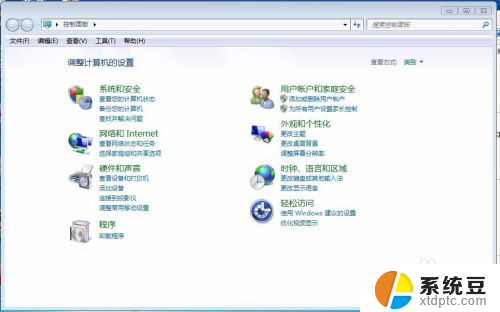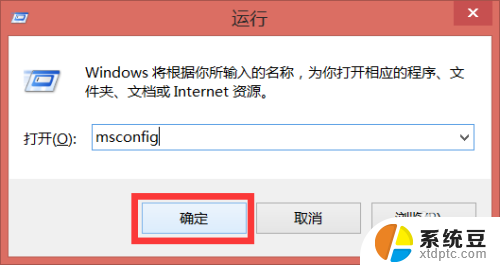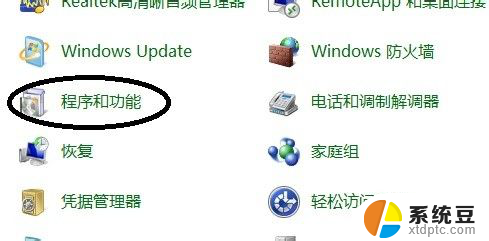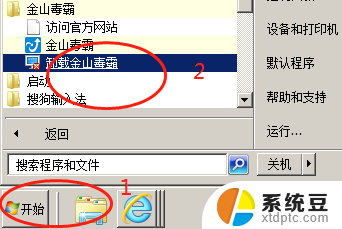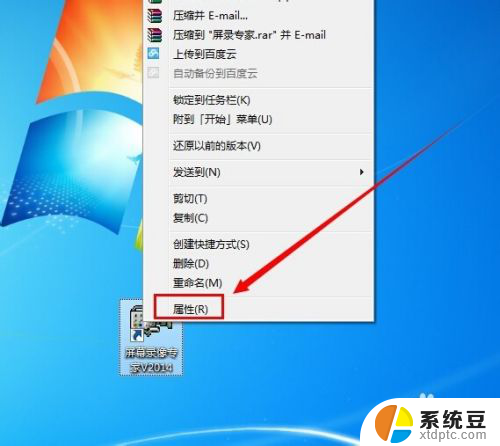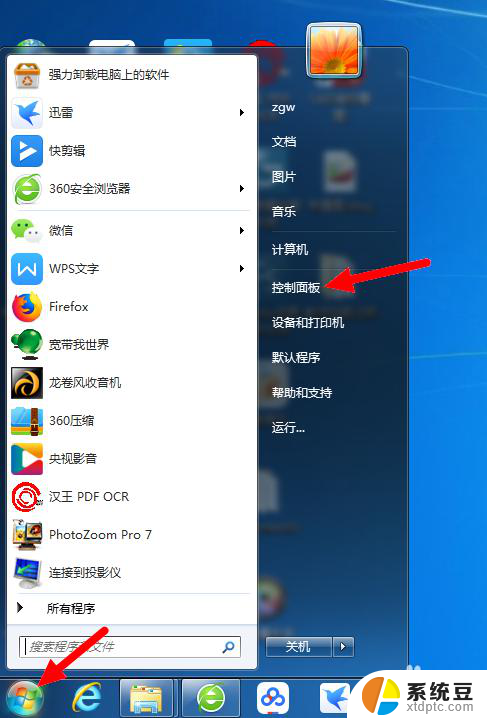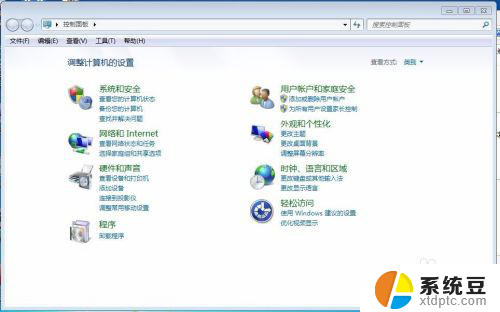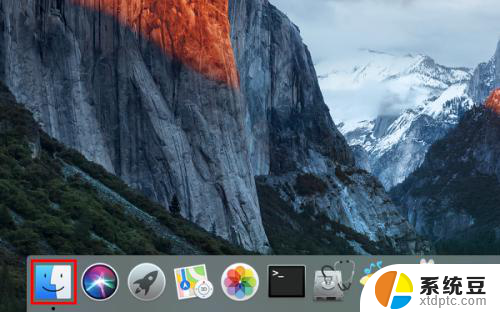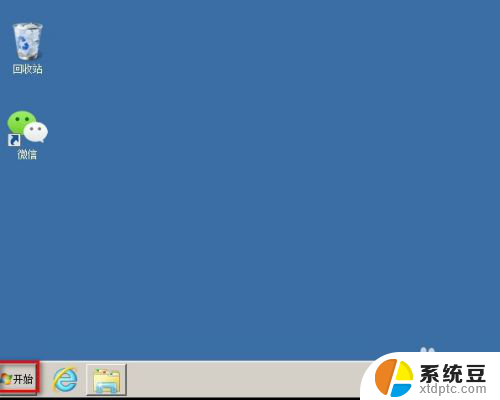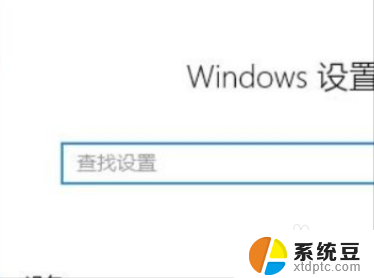window 卸载软件 Windows如何卸载软件步骤
更新时间:2024-04-14 08:46:11作者:xtang
在日常使用电脑的过程中,我们经常会安装各种软件来满足不同的需求,随着时间的推移,有些软件可能已经不再需要或者不再符合我们的需求,这时就需要进行软件的卸载。在Windows操作系统中,卸载软件并不复杂,只需按照一定的步骤进行操作即可轻松完成。接下来我们就来看看如何在Windows系统中卸载软件。
具体步骤:
1.进入“控制面板”。可以从左下角的系统菜单里面找到控制面板。也可以直接点击桌面上面的控制面板快捷方式图标进入
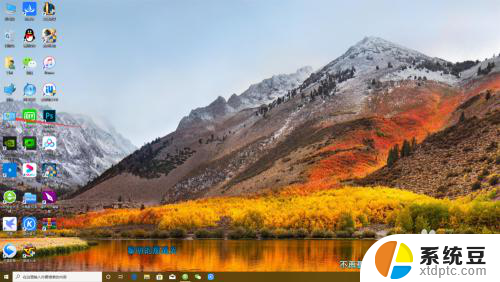
2.进入控制面板以后,如果出现下图1,就点击“卸载程序”。如果出现的是下图2,就点击“程序和功能”。
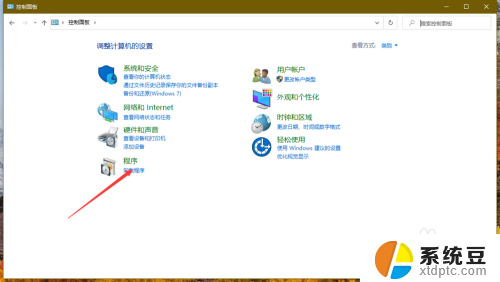
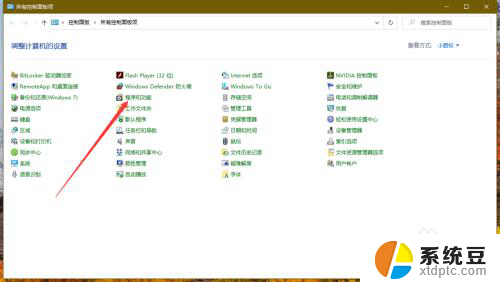
3.进入以后,会出现下面的软件列表,然后找到你需要卸载的软件,左键双击卸载。
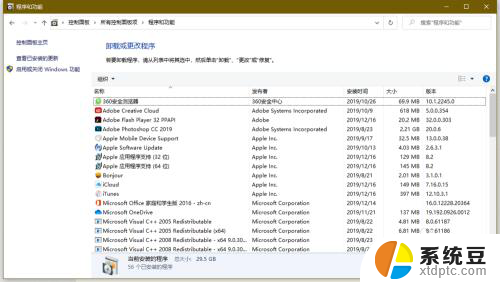
4.如果需要卸载微软里面的更新,或者降级ie浏览器。可以点击左上角的“查看已安装的更新”,然后用同样的办法去卸载更新。
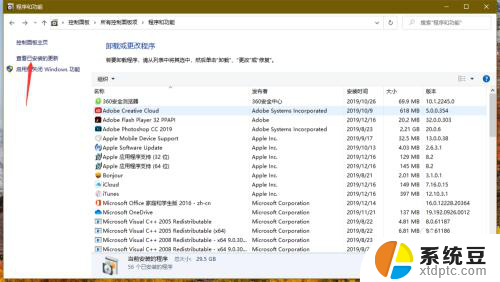
以上就是卸载 Windows 软件的全部内容,如果你遇到相同的情况,请参照小编的方法来处理,希望对大家有所帮助。